MacBook continue de geler ? 14 façons de le réparer
Publié: 2021-09-04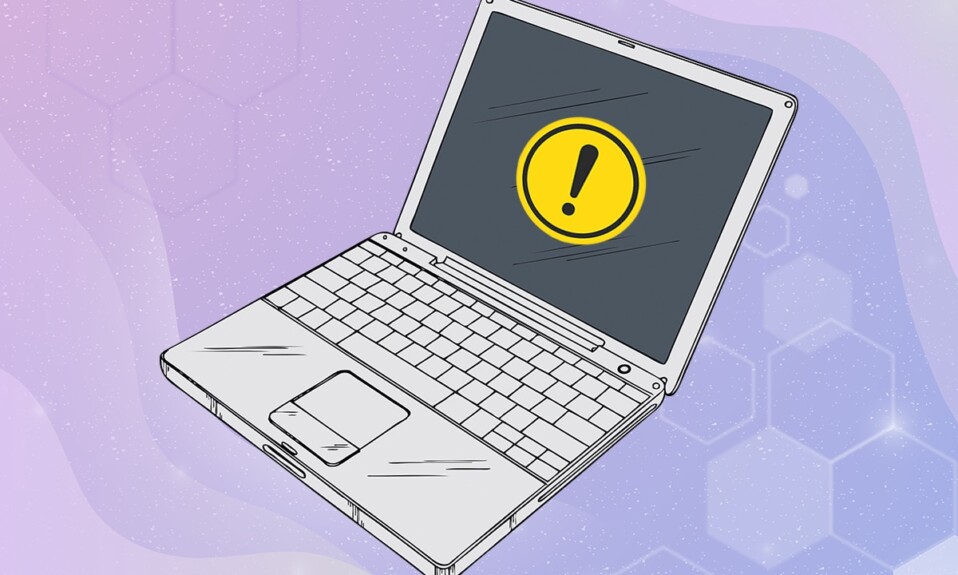
La chose la plus gênante et la plus irritante est que votre appareil se fige ou reste bloqué en plein travail. Vous n'êtes pas d'accord ? Je suis sûr que vous avez dû rencontrer une situation où l'écran de votre Mac s'est figé et vous avez été laissé paniquer et vous demander quoi faire lorsque le MacBook Pro se fige. Une fenêtre bloquée ou une application sur macOS peut être fermée à l'aide de la fonction Forcer à quitter . Cependant, si l'ensemble du bloc-notes cesse de répondre, il s'agit d'un problème. Par conséquent, dans ce guide, nous expliquerons toutes les façons possibles de résoudre le problème de blocage de Mac.
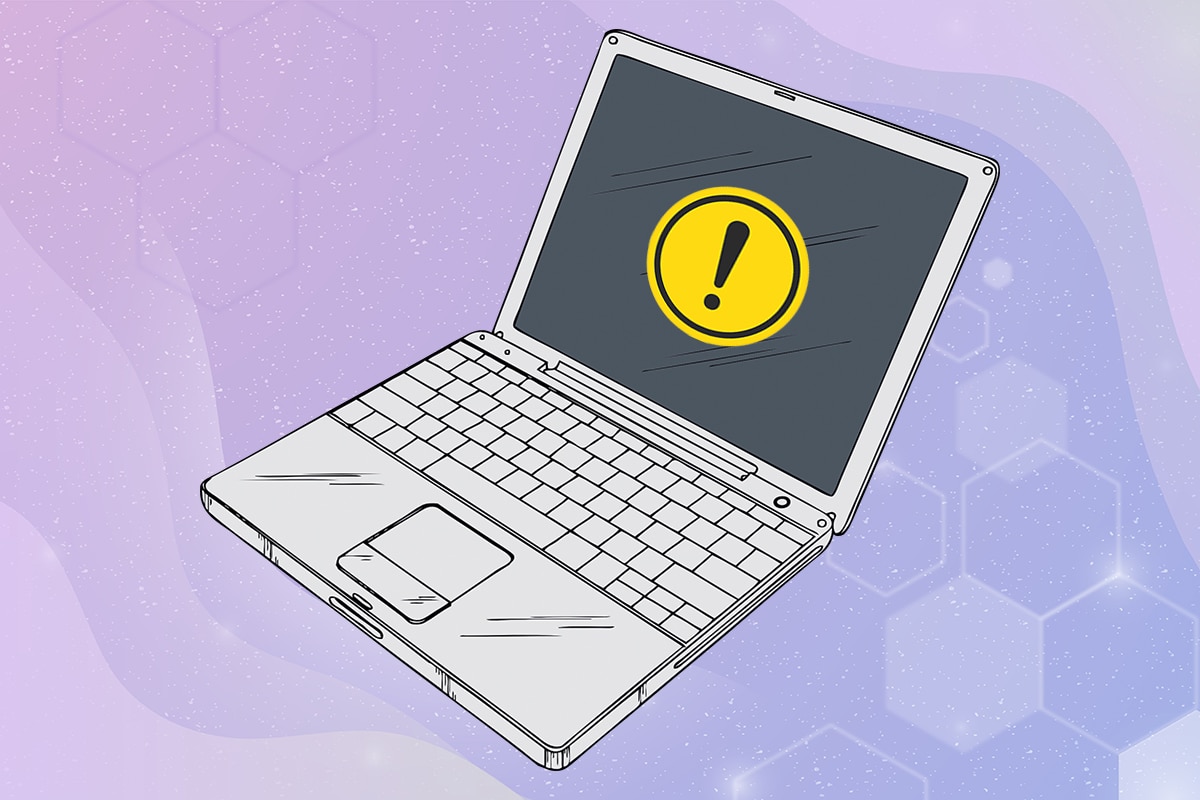
Contenu
- Comment résoudre le problème de blocage de Mac
- Méthode 1 : Effacer l'espace de stockage
- Méthode 2 : Rechercher les logiciels malveillants
- Méthode 3 : Éviter la surchauffe du Mac
- Méthode 4 : Fermez toutes les applications
- Méthode 5 : réorganisez votre bureau encombré
- Méthode 6 : Mettre à jour macOS
- Méthode 7 : démarrer en mode sans échec
- Méthode 8 : vérifier et désinstaller les applications tierces
- Méthode 9 : exécuter Apple Diagnostics ou Hardware Test
- Méthode 10 : réinitialiser la PRAM et la NVRAM
- Méthode 11 : réinitialiser le SMC
- Méthode 12 : Forcer à quitter les applications
- Méthode 13 : Utiliser le terminal si le Finder se fige
- Méthode 14 : exécuter les premiers soins
Comment résoudre le problème de blocage de Mac
Ce problème survient généralement lorsque vous travaillez sur votre MacBook depuis un certain temps . Cependant, il existe d'autres raisons telles que:
- Espace de stockage insuffisant sur le disque : Un stockage moins qu'optimal est responsable d'une variété de problèmes différents sur n'importe quel ordinateur portable. En tant que tel, plusieurs applications ne fonctionneront pas correctement, ce qui entraînera un problème de gel de MacBook Air.
- MacOS obsolète : Si vous n'avez pas mis à jour votre Mac depuis très longtemps, votre système d'exploitation peut être à l'origine du problème de blocage du Mac. C'est pourquoi il est fortement recommandé de garder votre MacBook à jour avec la dernière version de macOS.
Méthode 1 : Effacer l'espace de stockage
Idéalement, vous devriez garder au moins 15% d'espace de stockage libre pour le fonctionnement normal d'un ordinateur portable, y compris MacBook. Suivez les étapes indiquées pour vérifier l'espace de stockage utilisé et supprimer des données, si nécessaire :
1. Cliquez sur le menu Pomme et sélectionnez À propos de ce Mac , comme indiqué.
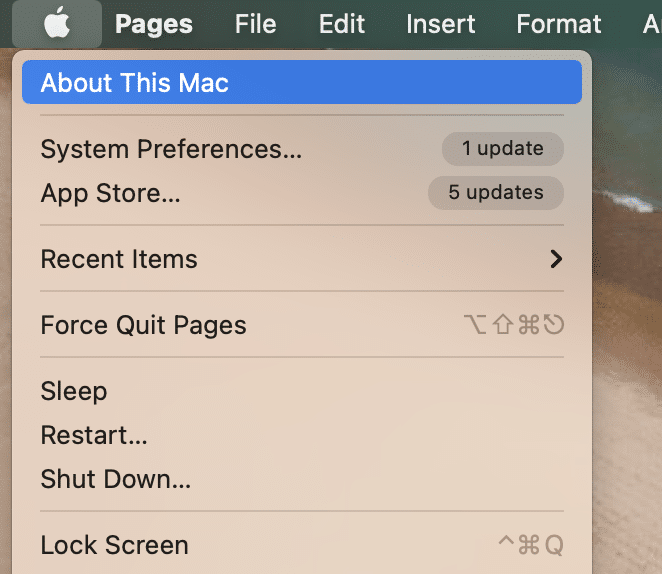
2. Ensuite, cliquez sur l'onglet Stockage , comme illustré ci-dessous.
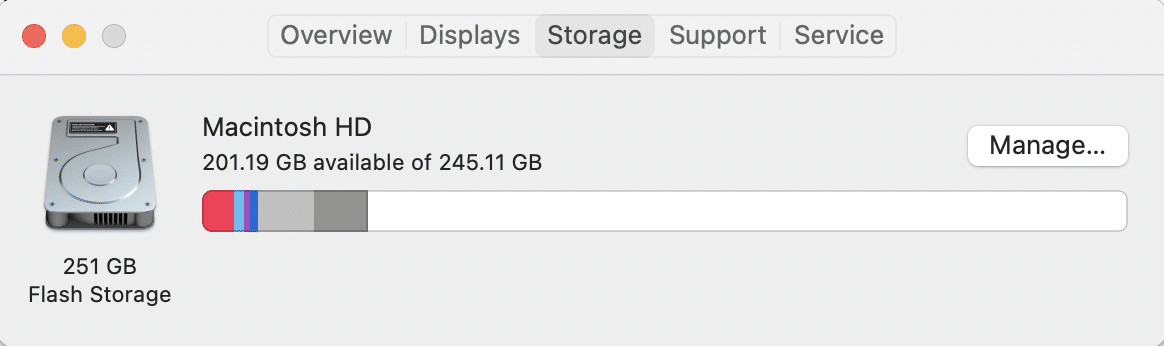
3. Vous pourrez maintenant voir l'espace utilisé sur le disque interne. Cliquez sur Gérer… pour identifier la cause de l'encombrement du stockage et l'éliminer .
Généralement, ce sont les fichiers multimédias : photos, vidéos, gifs, etc. qui encombrent inutilement le disque. Par conséquent, nous vous recommandons de stocker ces fichiers sur un disque externe à la place.
Méthode 2 : Rechercher les logiciels malveillants
Si vous n'avez pas activé la fonction de confidentialité de votre navigateur , le fait de cliquer sur des liens non vérifiés et aléatoires peut entraîner des logiciels malveillants et des bogues indésirables sur votre ordinateur portable. Par conséquent, vous pouvez installer un logiciel antivirus pour rechercher tout logiciel malveillant qui pourrait s'être glissé dans votre MacBook afin de le ralentir et de le geler fréquemment. Quelques-uns populaires sont Avast, McAfee et Norton Antivirus.
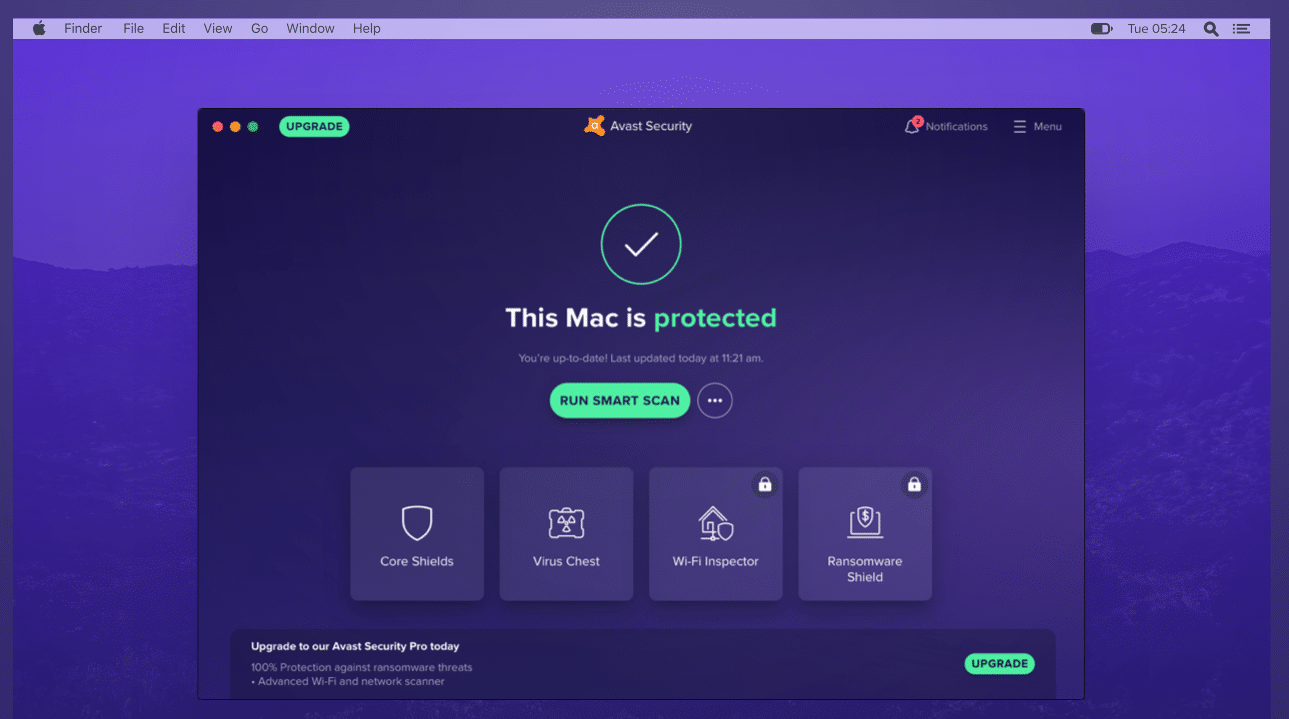
Méthode 3 : Éviter la surchauffe du Mac
Une autre raison courante de geler Mac est la surchauffe de l'appareil. Au cas où votre ordinateur portable deviendrait trop chaud,
- Assurez-vous de vérifier les bouches d'aération. Il ne doit pas y avoir de poussière ou de débris bloquant ces évents.
- Laissez l'appareil se reposer et refroidir.
- Essayez de ne pas utiliser votre MacBook pendant qu'il est en charge.
Lisez également: Correction du MacBook ne se chargeant pas lorsqu'il est branché
Méthode 4 : Fermez toutes les applications
Si vous avez l'habitude d'exécuter de nombreux programmes simultanément, vous pouvez rencontrer un problème de gel de MacBook Air. Le nombre de programmes pouvant s'exécuter en même temps est proportionnel à la taille de la RAM, c'est-à-dire la mémoire vive. Une fois que cette mémoire de travail est remplie, votre ordinateur peut ne plus fonctionner sans problème. La seule option pour résoudre ce problème est de redémarrer votre système.
1. Cliquez sur le menu Pomme et sélectionnez Redémarrer , comme indiqué.
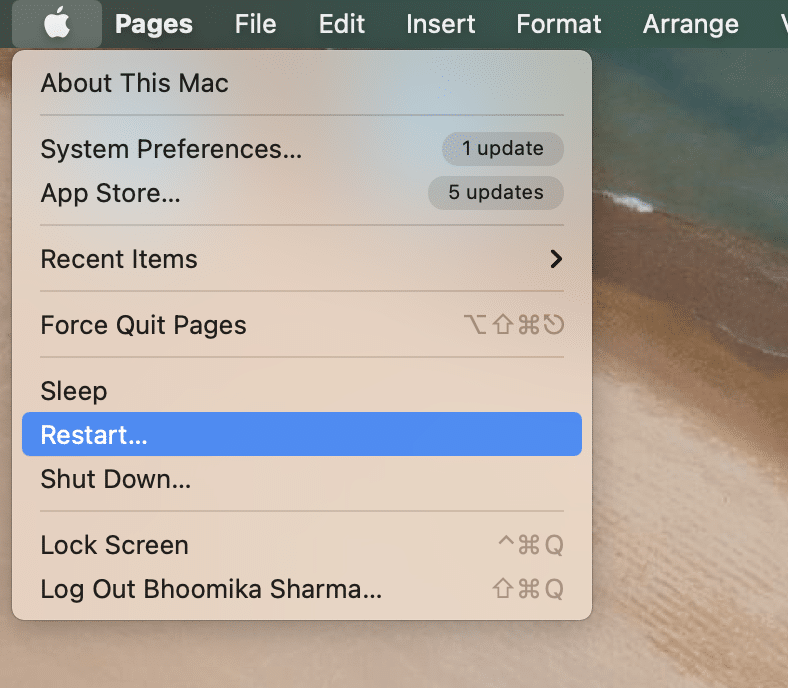
2. Attendez que votre MacBook redémarre correctement, puis lancez le moniteur d'activité à partir de Spotlight
3. Sélectionnez l'onglet Mémoire et observez le graphique Pression mémoire .
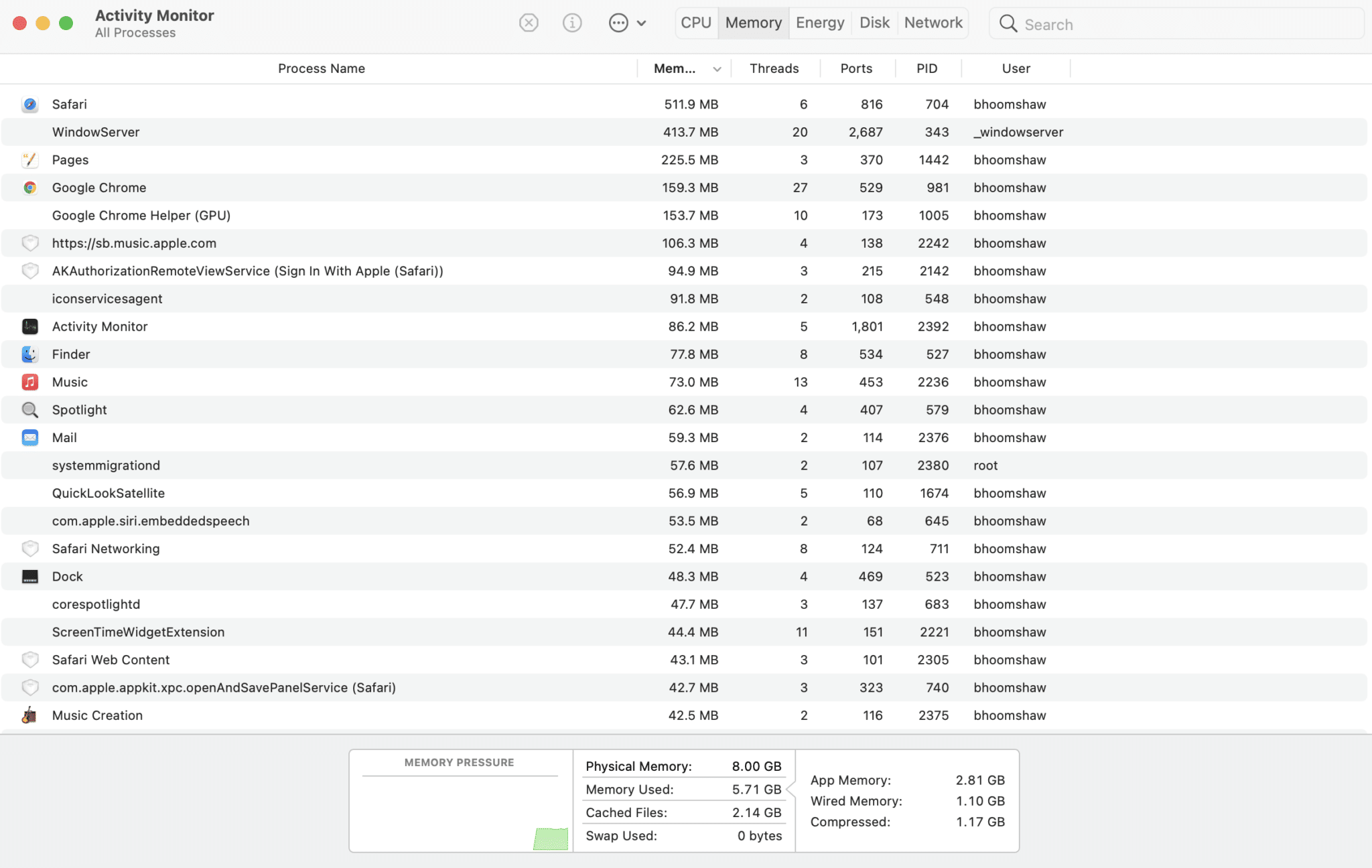
- Le graphique vert implique que vous pouvez ouvrir de nouvelles applications.
- Dès que le graphique commence à virer au jaune , vous devez fermer toutes les applications inutiles et continuer à utiliser celles requises.
Méthode 5 : réorganisez votre bureau encombré
Vous serez surpris de savoir que chaque icône sur votre bureau n'est pas seulement un lien. C'est aussi une image qui se redessine à chaque fois que vous ouvrez votre MacBook. C'est pourquoi un bureau encombré peut également contribuer à bloquer les problèmes sur votre appareil.
- Réorganisez les icônes en fonction de leur utilité.
- Déplacez-les dans des dossiers spécifiques où les trouver est facile.
- Utilisez des applications tierces comme Spotless pour garder le bureau bien organisé.

Lisez également: Comment réparer l'erreur d'échec de l'installation de macOS
Méthode 6 : Mettre à jour macOS
Alternativement, vous pouvez résoudre le problème de gel persistant de Mac en mettant à jour le système d'exploitation mac. Qu'il s'agisse d'un MacBook Pro ou Air, les mises à jour macOS sont extrêmement importantes car :
- Ils apportent des fonctionnalités de sécurité importantes qui protègent l'appareil contre les bogues et les virus.
- Non seulement cela, mais les mises à jour de macOS améliorent également les fonctionnalités de diverses applications et les font fonctionner de manière transparente.
- Une autre raison pour laquelle MacBook Air continue de geler sur un système d'exploitation plus ancien est sa configuration, car de nombreux programmes 32 bits ne fonctionnent pas sur les systèmes 62 bits modernes.
Voici ce qu'il faut faire lorsque MacBook Pro se fige :
1. Ouvrez le menu Pomme et sélectionnez Préférences Système .
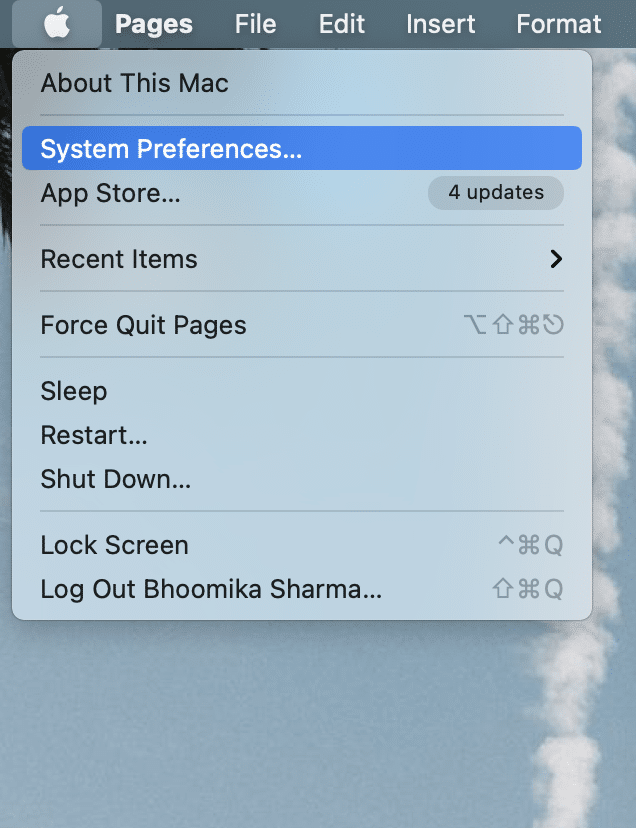
2. Ensuite, cliquez sur Mise à jour du logiciel .
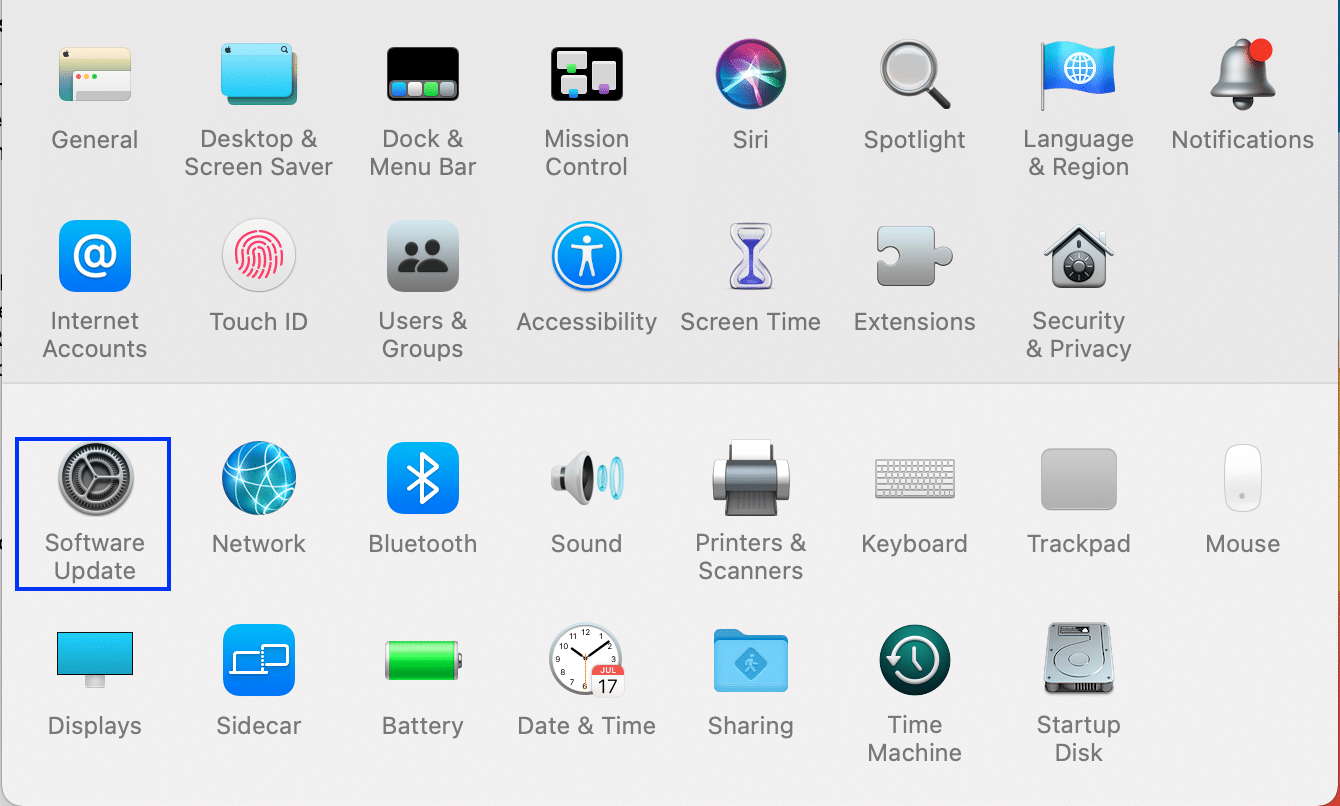
3. Enfin, si une mise à jour est disponible, cliquez sur Mettre à jour maintenant .
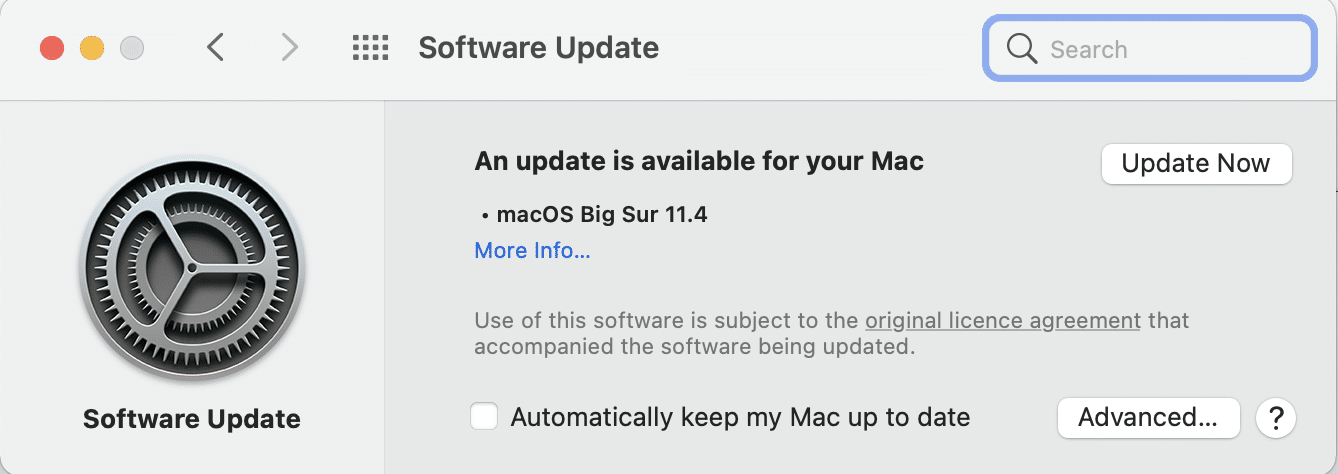
Votre Mac va maintenant télécharger le programme d'installation, et une fois le PC redémarré, votre mise à jour sera installée avec succès pour être utilisée.

Méthode 7 : démarrer en mode sans échec
Il s'agit d'un mode de diagnostic dans lequel toutes les applications et données d'arrière-plan sont bloquées. Vous pouvez ensuite déterminer pourquoi certaines applications ne fonctionnent pas correctement et résoudre les problèmes avec votre appareil. Le mode sans échec est accessible assez facilement sur macOS. Lisez notre guide sur Comment démarrer Mac en mode sans échec pour apprendre à activer le mode sans échec, comment savoir si Mac est en mode sans échec et comment désactiver le démarrage sans échec sur Mac.
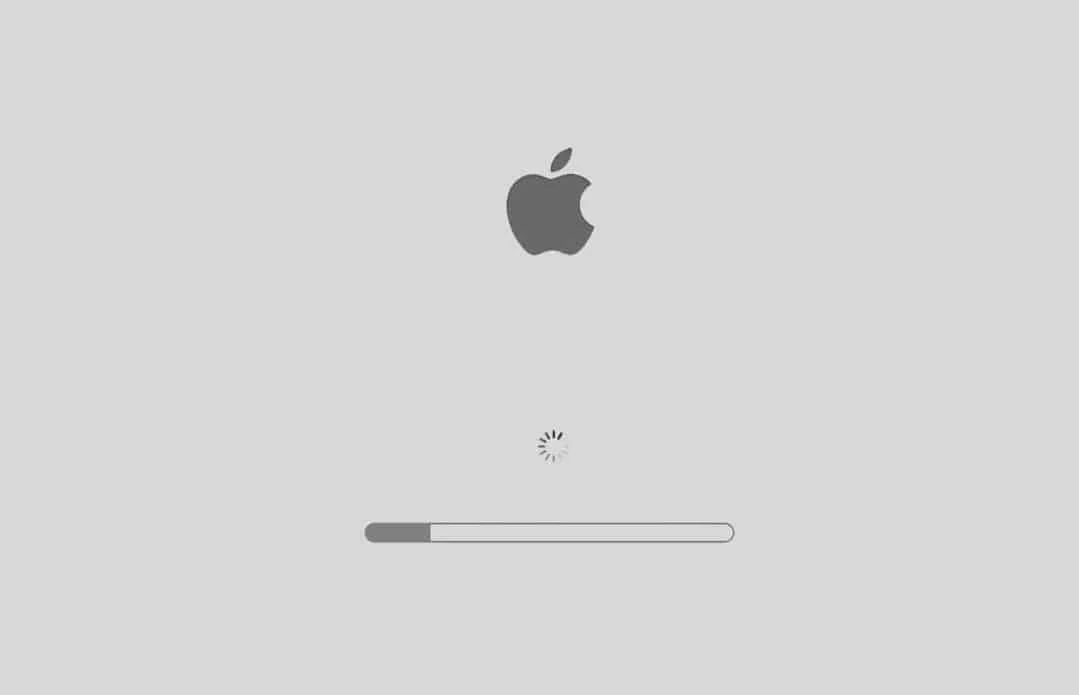
Méthode 8 : vérifier et désinstaller les applications tierces
Si votre Mac continue de geler lors de l'utilisation de certaines applications tierces spécifiques, le problème ne vient peut-être pas de votre MacBook. Plusieurs applications tierces conçues pour les MacBook précédemment fabriqués peuvent être incompatibles avec les nouveaux modèles. De plus, divers modules complémentaires installés sur votre navigateur Web peuvent également contribuer à un blocage fréquent.
- Par conséquent, vous devez identifier puis supprimer toutes les applications et modules complémentaires tiers à l'origine de conflits.
- Assurez-vous également de n'utiliser que les applications prises en charge par l'App Store, car ces applications sont conçues pour les produits Apple.
Ainsi, vérifiez les applications défectueuses en mode sans échec et désinstallez-les.
Méthode 9 : exécuter Apple Diagnostics ou Hardware Test
Pour un appareil Mac, l'utilisation des outils de diagnostic intégrés d'Apple est le meilleur moyen de résoudre tous les problèmes qui y sont associés.
- Si votre Mac a été fabriqué avant 2013, l'option s'intitule Apple Hardware Test.
- D'autre part, le même utilitaire pour les appareils macOS modernes s'appelle Apple Diagnostics .
Remarque : Notez les étapes avant de poursuivre avec cette méthode, car vous devrez éteindre votre système lors de la toute première étape.
Voici comment vous pouvez résoudre le problème de blocage de MacBook Air :
1. Éteignez votre Mac.
2. Déconnectez tous les périphériques externes du Mac.
3. Allumez votre Mac et maintenez le bouton d'alimentation enfoncé.

4. Relâchez le bouton une fois que vous voyez la fenêtre Options de démarrage .
5. Appuyez sur les touches Commande + D du clavier.
Maintenant, attendez que le test soit terminé. Une fois le processus terminé avec succès, vous obtiendrez un code d'erreur et des résolutions pour le même.
A lire aussi : Comment créer un fichier texte sur Mac
Méthode 10 : réinitialiser la PRAM et la NVRAM
La PRAM Mac est responsable du stockage de certains paramètres, qui vous aident à exécuter rapidement des fonctions. NVRAM stocke les paramètres liés à l'affichage, à la luminosité de l'écran, etc. Par conséquent, vous pouvez essayer de réinitialiser les paramètres PRAM et NVRAM pour résoudre le problème de gel persistant de Mac.
1. Éteignez le MacBook.
2. Appuyez sur les touches Commande + Option + P + R du clavier.
3. Simultanément, allumez l'appareil en appuyant sur le bouton d'alimentation.
4. Vous verrez maintenant le logo Apple apparaître et disparaître trois fois. Après cela, le MacBook devrait redémarrer normalement.
Maintenant, modifiez les paramètres tels que l'heure et la date, la connexion Wi-Fi, les paramètres d'affichage, etc., selon vos préférences et profitez de l'utilisation de votre ordinateur portable comme vous le souhaitez.
Méthode 11 : réinitialiser le SMC
Le contrôleur de gestion du système ou SMC est chargé de s'occuper de nombreux processus d'arrière-plan tels que l'éclairage du clavier, la gestion de la batterie, etc. Par conséquent, la réinitialisation de ces options peut également vous aider à réparer MacBook Air ou MacBook Pro qui continue de geler :
1. Éteignez votre MacBook.
2. Maintenant, connectez-le à un chargeur d'ordinateur portable Apple d'origine.
3. Appuyez sur les touches Ctrl + Maj + Option + Alimentation du clavier pendant environ cinq secondes .
4. Relâchez les touches et allumez le MacBook en appuyant à nouveau sur le bouton d'alimentation .
Méthode 12 : Forcer à quitter les applications
Plusieurs fois, une fenêtre gelée peut être corrigée en utilisant simplement l'utilitaire Forcer à quitter sur Mac. Ainsi, la prochaine fois que vous vous demanderez quoi faire lorsque le MacBook Pro se fige, suivez les étapes indiquées :
Option A : Utiliser la souris
1. Cliquez sur le menu Pomme et sélectionnez Forcer à quitter .
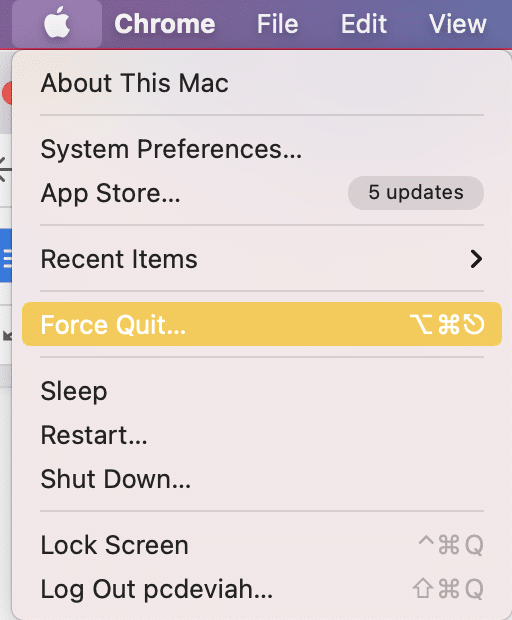
2. Une liste s'affiche maintenant. Sélectionnez l' application que vous souhaitez fermer.
3. La fenêtre gelée sera fermée.
4. Ensuite, cliquez sur Relancer pour le rouvrir et continuer.
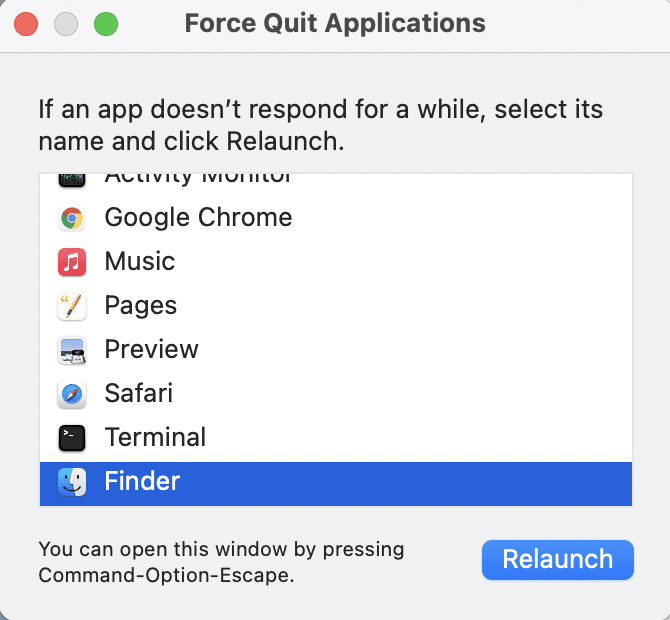
Option B : Utilisation du clavier
Alternativement, vous pouvez utiliser le clavier pour lancer la même fonction, si votre souris se coince également.
1. Appuyez simultanément sur les touches Commande ( ⌘ ) + Option + Échap .
2. Lorsque le menu s'ouvre, utilisez les touches fléchées pour naviguer et appuyez sur Entrée pour fermer l'écran sélectionné.
Méthode 13 : Utiliser le terminal si le Finder se fige
Cette méthode vous aidera à réparer la fenêtre du Finder sur Mac, si elle continue de geler. Suivez simplement ces étapes :
1. Commencez par appuyer sur le bouton Commande + Espace du clavier pour lancer Spotlight .
2. Tapez Terminal et appuyez sur Entrée pour l'ouvrir.
3. Tapez rm ~/Library/Preferences/com.apple.finder.plist et appuyez sur la touche Entrée .
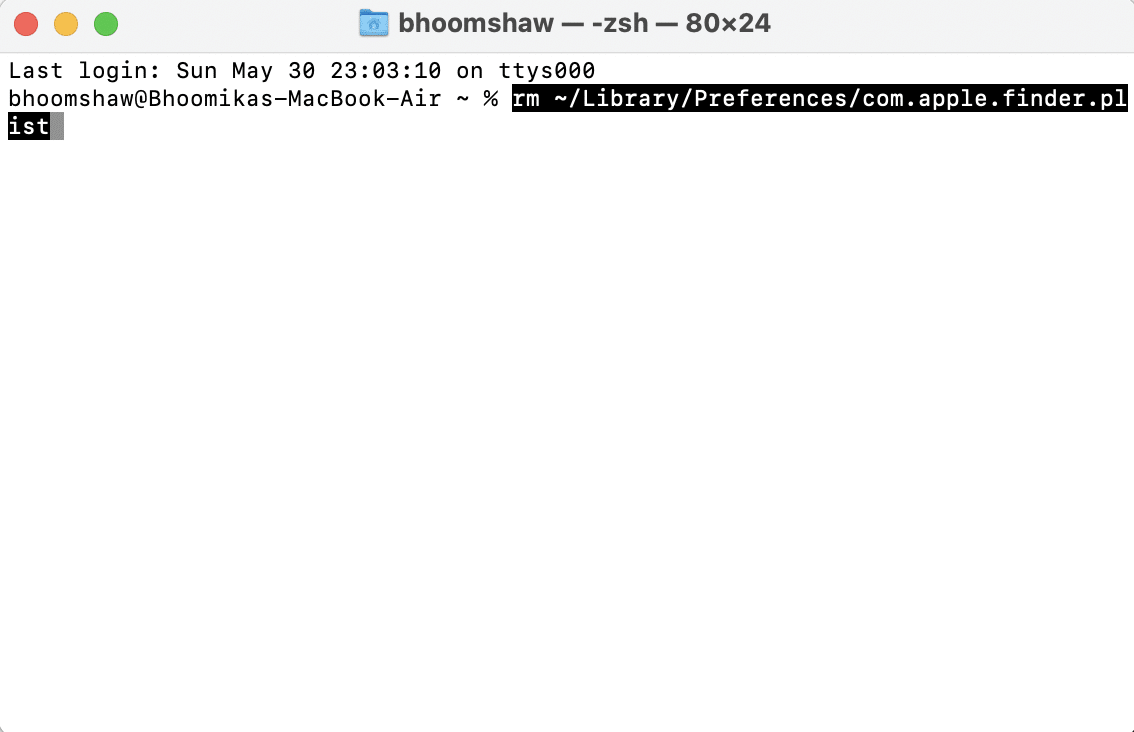
Cela supprimera toutes les préférences du dossier de bibliothèque caché. Redémarrez votre MacBook et votre problème devrait être résolu.
Lisez également: Comment utiliser le dossier Utilitaires sur Mac
Méthode 14 : exécuter les premiers soins
Une autre alternative pour résoudre le problème de gel consiste à exécuter l'option Utilitaire de disque qui est préinstallée sur chaque MacBook. Cette fonction sera en mesure de corriger toute erreur de fragmentation ou d'autorisation de disque sur votre ordinateur portable qui peut également contribuer au blocage du problème de MacBook Air. Suivez les étapes indiquées pour faire de même :
1. Allez dans Applications et sélectionnez Utilitaires . Ensuite, ouvrez Utilitaire de disque , comme illustré.
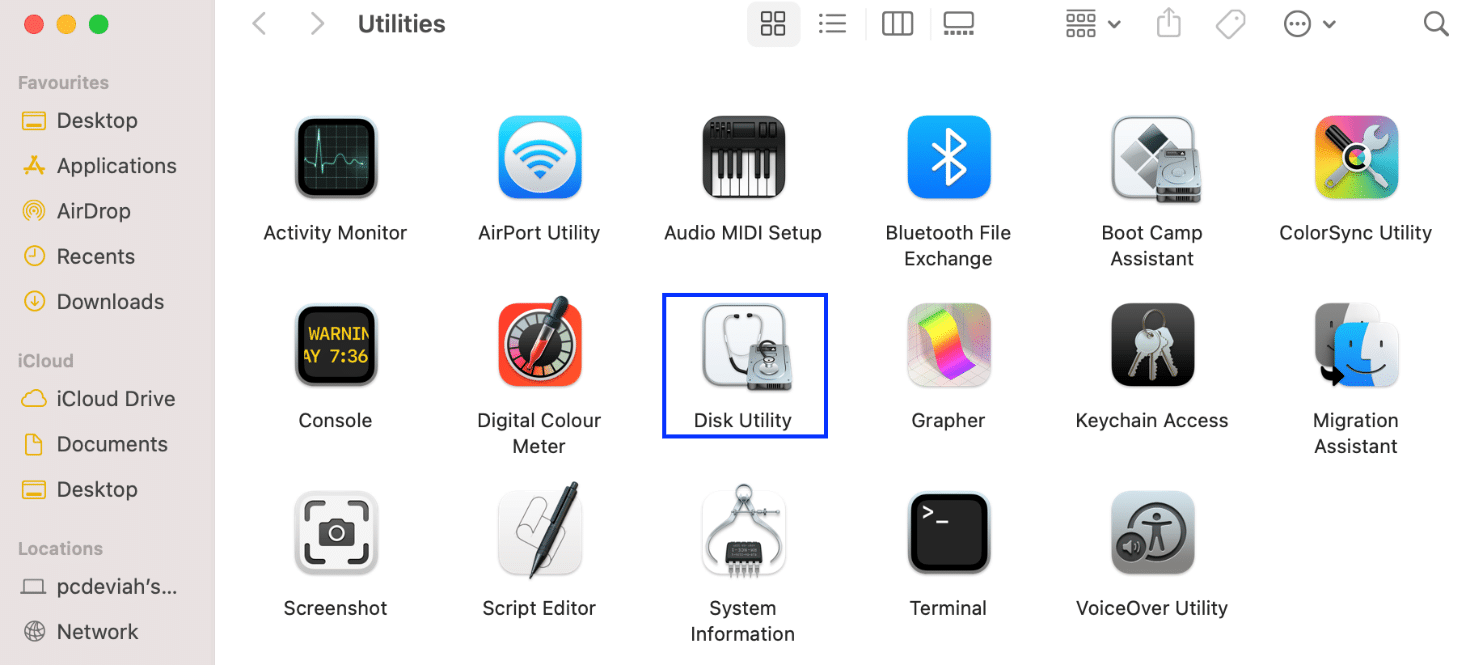
2. Sélectionnez le disque de démarrage de votre Mac qui est généralement représenté par Macintosh HD.
3. Enfin, cliquez sur First Aid et laissez-le analyser votre ordinateur à la recherche d'erreurs et appliquer des réparations automatiques, si nécessaire.
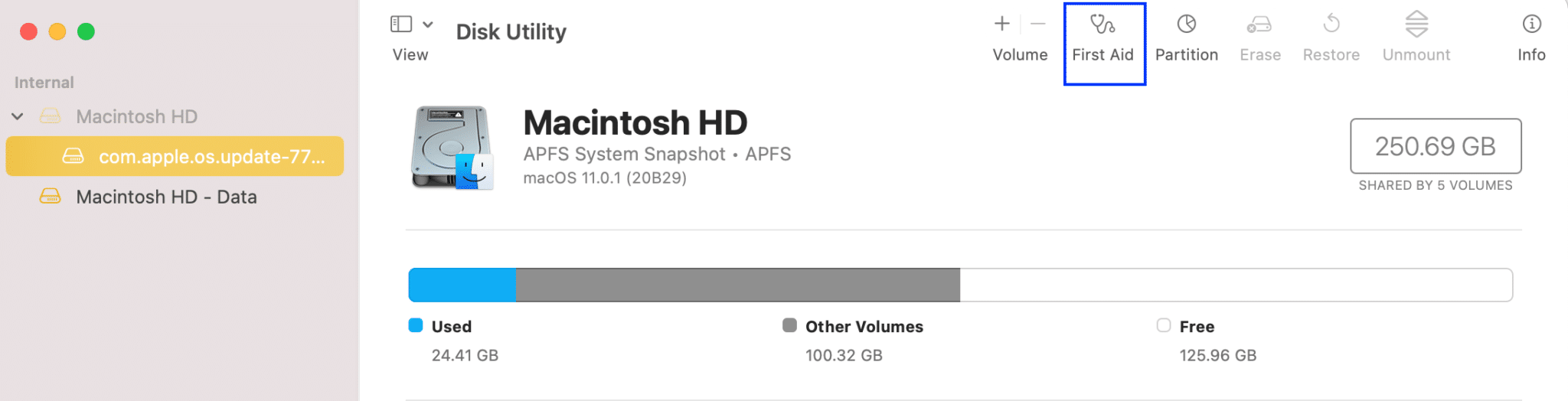
Conseillé:
- Comment réparer l'erreur d'échec de l'installation de macOS
- Réparer Safari Cette connexion n'est pas privée
- Comment réparer un iPhone gelé ou verrouillé
- Comment réparer la caméra Mac ne fonctionne pas
Nous espérons que vous avez trouvé la réponse à ce qu'il faut faire lorsque le MacBook Pro se fige grâce à notre guide. Assurez-vous de nous dire quelle méthode fixe Mac continue de geler le problème. Laissez vos questions, réponses et suggestions dans la section des commentaires ci-dessous.
